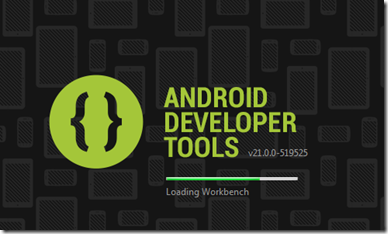
Cuando usamos el Android SDK éste nos proporciona un emulador, en lo personal tuve bastantes problemas con éste así que empecé a buscar alternativas, me tope con la opción de poder emular Android utilizando una máquina virtual(VirtualBox) y conectarla con el eclipse. Luego de varios intentos ésta fue la solución que necesita. Ahora bien, ¿Como conecto el eclipse con la maquina virtual?
Sigamos estos paso:-Nos vamos a nuestra máquina virtual (ejecutándose Android) y presionamos las teclas alt + flecha izquierda.-Nos abrirá el modo consola, allí escribiremos netcfg, luego de ésto nos mostrará nuestra dirección ip en la máquina virtual.-En windows abrimos nuestra consola (en el buscador de programas y archivos pueden escribir cmd y presionan enter). -En la consola usamos el comando cd (change directory) para cambiar el directorio en que nos encontramos por el directorio platform-tools de la carpeta del sdk. En mi caso sería "cd C:\adt-bundle-windows-x86-20131030\sdk\platform-tools".-En la consola escribiremos lo siguiente: "adb connect dirección ip" (remplazar dirección ip por tu ip, ejemplo 193.212.213.1 . -Una vez hecho esto debería aparecernos el siguiente mensaje en la consola de windows: "connected to dirección ip".
Imagen 1:
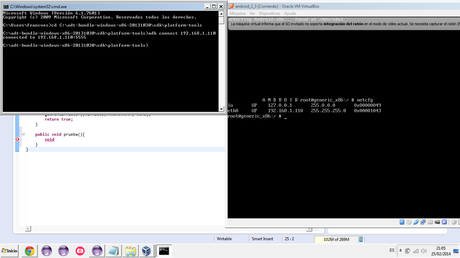
-Para asegurarnos que estén conectados nos vamos a la pestaña de dispositivos "devices" del eclipse, y nos debería aparecer la máquina virtual (ver imagen 2)
Imagen 2:
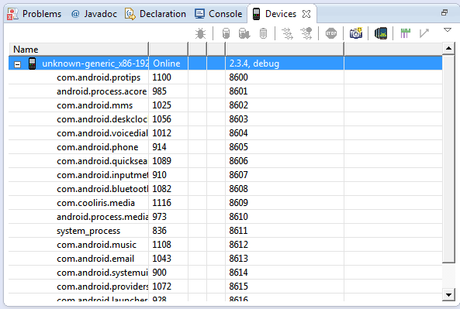
Una vez hecho estos pasos podremos probar nuestras aplicaciones en este emulador.

